Печать с масштабированием
Процедура печати документа с уменьшением или увеличением страниц описана ниже:
Печать с увеличением или уменьшением документа в указанном соотношении
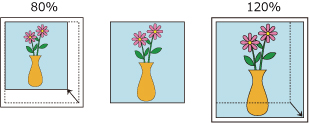
Выберите принтер
В Диалоговое окно "Страница" выберите название модели из списка Формат для (Format For).
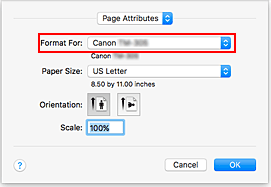
Выберите печать с масштабированием.
Укажите коэффициент масштабирования в поле Масштаб (Scale), затем нажмите кнопку ОК (OK).
 Примечание.
Примечание.- В зависимости от установленного значения Масштабирование (Scale) может появится сообщение об ошибке.
Завершите настройку.
В Диалоговое окно "Печать" выберите Печать (Print).
При выполнении печати документ будет напечатан в заданном масштабе.
 Внимание!
Внимание!
- Если в приложении, с помощью которого был создан оригинал, есть функция печати с масштабированием, настройте эти параметры в приложении. Настраивать эти же параметры в диалоговом окне "Страница" не нужно.
Печать с увеличением или уменьшением документа в соответствии с шириной рулона бумаги
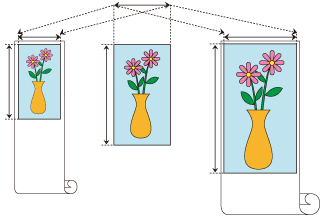
Выберите Обработка страницы (Page Processing) во всплывающем меню диалогового окна печати
Настройка печати с увеличением/уменьшением
Для параметра По ширине рулона (Fit Roll Paper Width) выберите Вкл. (с полями) (On (Bordered)) или Вкл. (без полей) (On (Borderless)).

 Примечание.
Примечание.- В зависимости от параметров в разделе Размер бумаги (Paper Size) для изменения будут доступны различные параметры.
- Если выбран параметр "XXX больший размер" в разделе Размер бумаги (Paper Size), то параметр Вкл. (без полей) (On (Borderless)) недоступен для выбора.
Завершите настройку.
Нажмите Печать (Print).
При печати документ увеличивается или уменьшается в зависимости от ширины рулона бумаги, а затем выводится на печать.

